簡単にiPhone アルバムをパソコンに転送する
みなさんは、どのようにしてiPhone アルバムをパソコンに移行するか、というような問題に悩んだことがありますか。この文章により、iPhone アルバムをパソコンに転送、また、パソコンでiPhone アルバムを整理する方法をご紹介します。
「iPhone の写真をアルバムごとにパソコンへ移す方法はありますか?
iPhoneで写真をアルバムごとに整理しており、最終的にはアルバムの写真を、パソコンからプリンタで1ページに6枚ほどの写真が載っている状態で印刷したいです。iPhone6とWindows7です。」
みなさんもこのように、どのようにしてiPhone アルバムを丸ごとにパソコンに移行するか、というような問題に悩んだことがありますか。先日、友達に聞かれ、ネットで調べてみると、このような問題に頭を悩ませている人が思うより多いことに気付きました。そこでこの文章により、iPhone アルバムを丸ごとにパソコンに転送する方法、また、パソコンでiPhone アルバムを整理する方法についてご紹介したいと思います。

iPhone アルバム パソコン
専門的なiPhone アルバム パソコン 転送ソフト
iPhone 写真、写真 アルバムなどのデータを転送
iTunesをご利用して、パソコン上のアルバムフォルダーをiPhoneに同期できるが、iPhoneで作ったアルバムをパソコンに送り、保存したいならどうしますか。今日、みなさんにご紹介したいのは、専門的なiPhone データ移行ソフトです。例えばAiseesoft FoneTrans - iOS データ移行なんですが、このソフトは特にパソコン初心者に向けて開発され、写真、写真 アルバム、音楽、連絡先、通話履歴、メモなど多種類なデータに対応でき、わずか数クリックだけでiPhone/iPad/iPod上のデータをパソコンに移行することができます。
iPhone アルバムを管理など
また、このiOS 転送ソフトの特徴といえば、iPhone アルバムを丸ごとにパソコンに転送したり、自分なりの音楽プレーリストを作ったり、パソコンで連絡先を編集したりすることにあるでしょう。
iPhone アルバム 管理といえば、iPhoneで作ったアルバムをそのももパソコンに送るか、異なるアルバムから転送したい写真をそれぞれ選択して、保存先を指定して転送できます。つまり、例えば思い出というアルバムを作りたい場合は、iPhoneの異なるアルバムからほしい写真を指定し、パソコンに新規追加された思い出のアルバムに保存することができます。
iPhone アルバムをパソコンに転送する手順
iPhone アルバムをPCに送る
では、せっかくですが、下記のステップに従い、この専門的なソフトにより、iPhone アルバムをパソコンに転送する手順を一緒に見てみましょう。まず、Aiseesoft 公式サイトからソフトを無料ダウンロードします。
ステップ 1ソフトをインストールしてから実行後、USBケーブルを経由して、お使いのiPhoneとiPadをパソコンに接続します。
ステップ 2デバイスが接続後、インターフェースの左側にデータの種類が表示され、その中から「写真」を選択して、パソコンに転送したいアルバムを選択します。
ステップ 3iPhone アルバムを選択してから、「エクスポート」「PCへエクスポート」をクリックします。写真をほかのiOS デバイスに移行することもサポートします。具体的については、iPhone iPad 写真 同期までご参考ください。
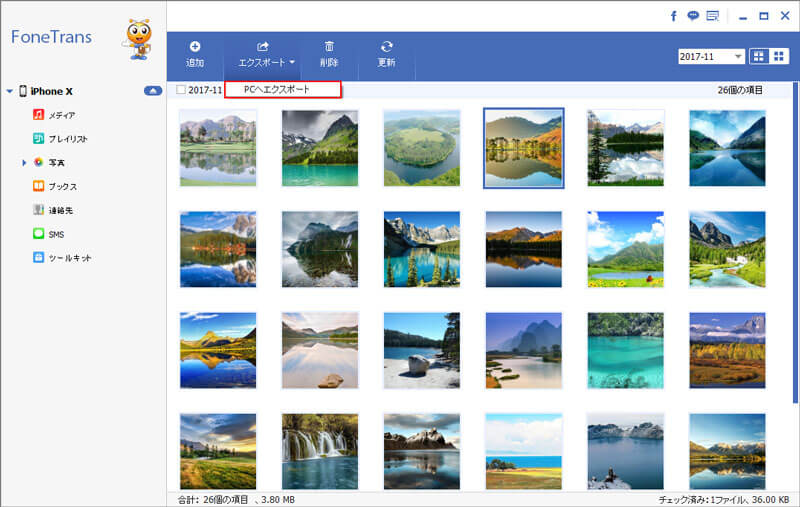
iPhone アルバム パソコン
PC アルバムをiPhoneに同期
パソコンで編集したアルバムをiPhoneに同期することができますが、同名のアルバムが同期されると、前に写真データが上書きされてしまい、不便なところもあります。また、パソコンのアルバムから同期された写真はiPhone 単体で直接削除できないので困るでしょう。続いて、上記の専門的なiOS 転送ソフトをご利用して、パソコンからiPhoneにアルバムを同期する手順をご説明します。
ステップ 1パソコンからiPhoneに同期したいアルバムを準備して、iPhoneをパソコンに接続します。
ステップ 2デバイスが接続後、インターフェースの左側にデータの種類が表示され、その中から「写真」を選択して、右上のツールバーから「追加」をクリックして、さきほど準備したアルバムを選択します。
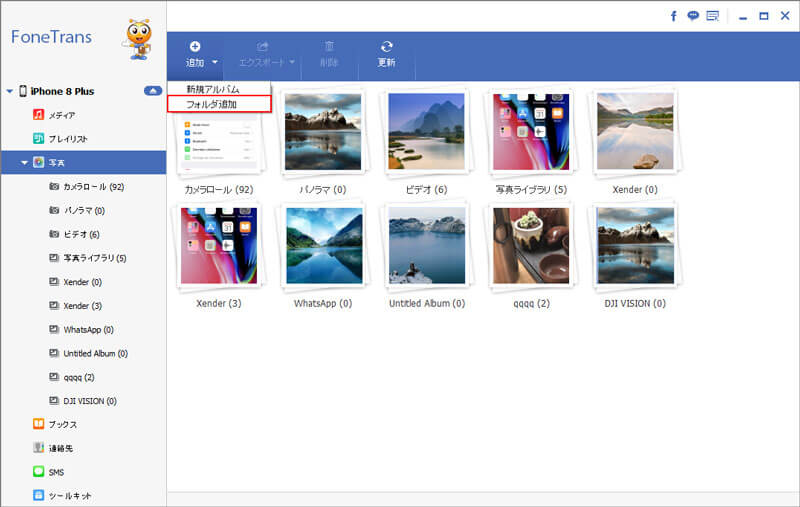
パソコン アルバム iPhone
実は、iPhone とパソコンの間に写真を転送したいなら、iTunesとiCloudもできます。具体的な方法はiPhone 写真 移動までご参考ください。でも、iTunes、iCloudでデータを移行することが少し複雑なので、やはりFoneTransを使用したほうがいいと思います。また、このソフトはiPhone アルバムをパソコンに転送できるだけでなく、iPhone 連絡先 移行、iPhone 動画 転送なども対応できます。
結論
このようにして、パソコン上のアルバムをiPhoneに同期することができました。元々iPhoneに保存されているデータに影響ないというのが魅力的です。というから、iPhone アルバムをパソコンに移行するか、既存データに影響なしにパソコンからアルバムをiPhoneに同期したいなら、この専門性の高いソフトを無料ダウンロードして、自分で操作してみましょう。使ってみれば、その使いやすさが分かると思います。